Passare da Evernote a Notion? Come farlo bene
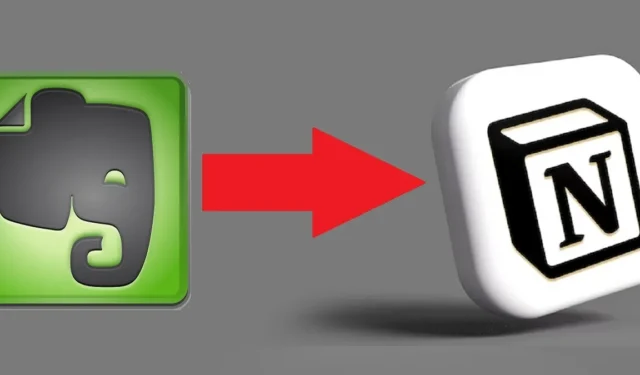
Se sei pronto a cambiare le tue note, passare da Evernote a Notion potrebbe essere la scelta perfetta. Naturalmente, non vuoi dover creare di nuovo tutte le tue note. Grazie alla funzione di importazione Evernote di Notion, non è necessario.
Cose da sapere prima di cambiare
Prima di saltare sul carro di Notion perché è il nuovo brillante strumento di produttività, ci sono alcune cose da sapere.
Nozione Contro
Mentre Notion batte i pantaloni di Evernote in termini di funzionalità generali, è un po ‘intimidatorio per i nuovi utenti che cercano solo uno strumento per prendere appunti. Evernote è uno strumento molto più semplice. Notion ha numerosi modelli (inclusa la creazione del tuo vinto), che a volte possono complicare quello che dovrebbe essere un processo semplice. Se stai cercando altri modelli, dai un’occhiata a questi modelli di produttività e a come aggiungere modelli da Notion.site .
Un altro problema è che potrebbe offrire molto di più di quello che useresti normalmente. Ovviamente, se stai passando da Evernote a Notion perché desideri uno spazio di lavoro produttivo, ignora questa truffa. Notion cerca di darti tutto in un unico posto, come pagine progettate per contenere vari tipi di contenuto, database relazionali, calendari, organizzatori di documenti, ecc.
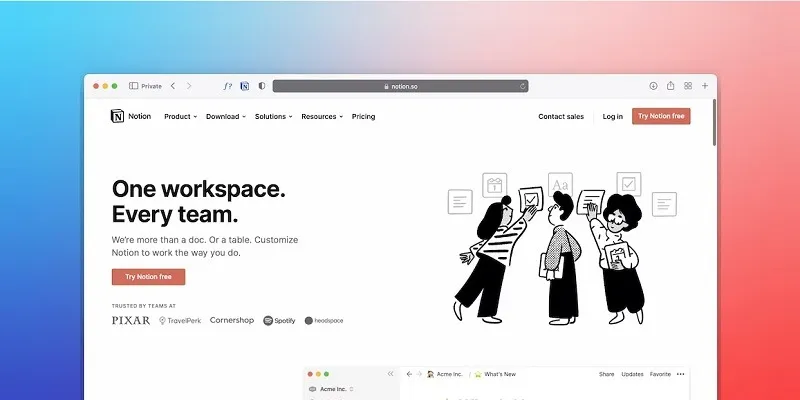
Sebbene tutti questi extra rendano Notion un potente strumento di produttività, non è così concentrato come Evernote quando si tratta di prendere appunti. Alcuni utenti si lamentano che è troppo complicato da imparare e adattare.
Funzionalità che potresti perdere
Notion attualmente non offre il supporto OCR per le note scritte a mano come fa Evernote. Se desideri creare note scritte a mano ricercabili, dovrai utilizzare un’altra app per scansionarle e quindi importarle in Notion.
Un’altra cosa che manca è la funzionalità offline. Notion offre funzioni offline, ma non sono utili in alcun modo. Con Evernote, puoi lavorare offline nella versione desktop e sincronizzarti quando hai di nuovo accesso a Internet.
Mentre Evernote ti consente di creare note crittografate, Notion no. Non puoi più nascondere informazioni sensibili, ad esempio se disponi di un elenco di nomi utente e password o dettagli finanziari.
Infine, se ami la funzionalità di ricerca di Evernote, Notion potrebbe lasciarti deluso. La funzione Ricerca rapida non è globale, quindi le sottopagine sono spesso escluse. Quando si tratta di database, puoi cercare singoli database, ma la ricerca di tutto in una volta non funziona bene. Inoltre, i filtri di ricerca sono troppo semplici per essere utili.
Cosa puoi importare
Notion ti consente di importare praticamente tutto. Naturalmente, sei libero di scegliere di importare solo i taccuini che desideri. I taccuini vengono visualizzati come pagine gerarchiche. Tutto in un taccuino viene aggiunto a un database Notion come singoli elementi.
Ovviamente, le cose non sembreranno identiche a Evernote, ma una volta importati i dati, puoi apportare modifiche in Notion senza influire sul contenuto di Evernote.
L’unica cosa che non puoi importare è una nota/testo crittografato. Anche se tecnicamente verrà importato, Notion non può decrittografarlo, quindi non puoi leggerlo. Dovrai decrittografare le tue note prima dell’importazione.
Tieni presente che lo strumento di importazione Notion supporta solo l’edizione Evernote Standard e non Evernote Business.
Importare Evernote in Notion
Al momento della scrittura, Notion offre un credito di importazione di $ 5 quando importi Evernote in Notion. Quindi, anche se decidi che non ti piace Notion, verrai pagato per il tuo tempo.
Il metodo più semplice, oltre a copiare e incollare manualmente, è utilizzare lo strumento di importazione Evernote di Notion. Tutto ciò di cui hai bisogno per iniziare è creare un account Notion, se non l’hai già fatto.
- Accedi al tuo account Notion.
- Apri il menu a tre punti nell’angolo in alto a destra e seleziona “Importa”.
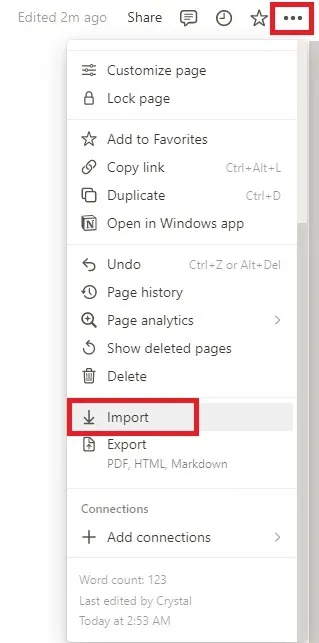
- Seleziona “Evernote”.
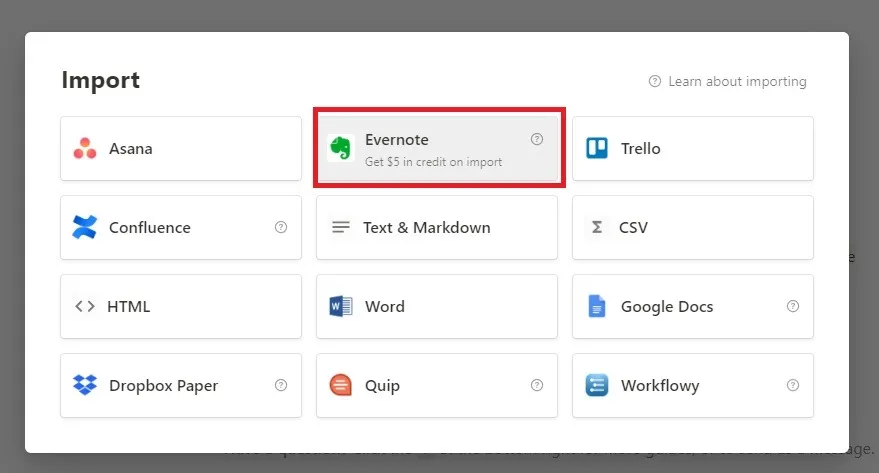
- Scegli per quanto tempo vuoi che Notion abbia accesso al tuo account Evernote. Puoi scegliere un giorno, una settimana, un mese o un anno. Fai clic su “Autorizza” quando hai finito.
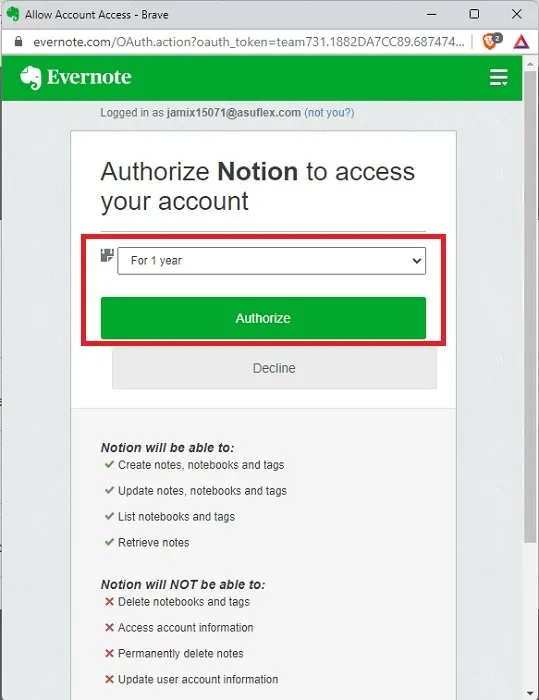
- Se hai già effettuato l’accesso a Evernote, passerai direttamente al passaggio successivo. Altrimenti, inserisci i dettagli di accesso di Evernote.
- Scegli i taccuini che vuoi importare. Se ne hai molti, fai clic su “Seleziona tutto”. Seleziona “Importa” quando hai finito.
- Attendere il completamento dell’importazione. Il tempo varierà in base a quanto devi importare.
- Controlla le tue note per vedere se manca qualcosa o è cambiato.
Esplorare la nozione
Tutti i tuoi taccuini vengono visualizzati nella barra laterale sinistra. Dovrebbero essere i primi nell’elenco appena sotto “Introduzione a Evernote”. Se sei nuovo di zecca su Notion, dai un’occhiata a questa pagina. Tutti i tuoi taccuini sono ora chiamati “Pagine”.
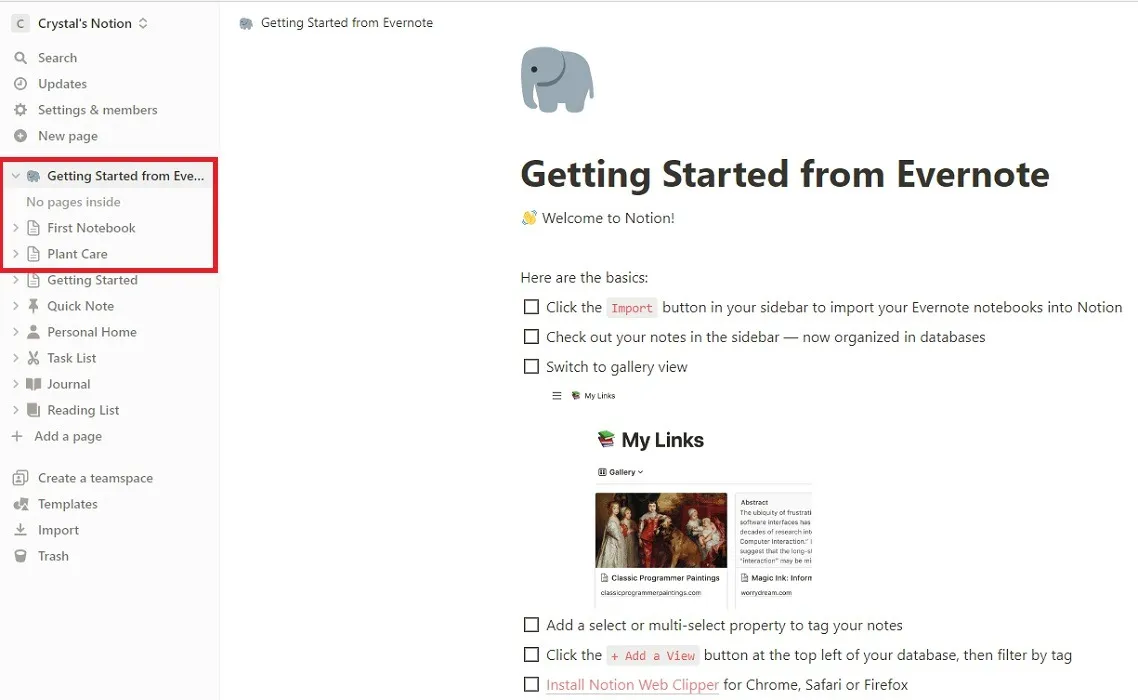
Quando fai clic su una pagina (precedentemente un taccuino in Evernote), vedrai tutti i tuoi singoli elementi elencati.
Risoluzione dei problemi relativi all’importazione
In un mondo ideale, tutto funzionerebbe perfettamente. Lo strumento di importazione di Notion non è perfetto. Per la maggior parte degli utenti, funziona bene. Per una manciata di altri, potresti perdere interi taccuini o solo singole note.
Il problema più comune è la formattazione. Ad esempio, se hai una tabella in Evernote con una formattazione colorata, probabilmente diventerà una tabella molto più semplice in Notion. Certo, puoi risolvere questo problema manualmente.
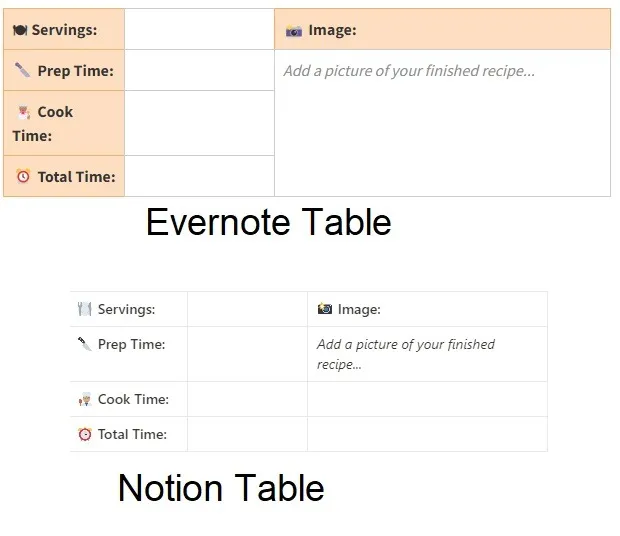
Se ti manca un intero taccuino o una nota, alcuni dei motivi più comuni includono:
- Una o più note in un taccuino includono una tabella senza testo. Le tabelle che includono solo immagini o ritagli web a volte non vengono importate bene
- La nota contiene ritagli web. Per alcuni utenti, i ritagli web non effettuano la transizione.
- La nota include allegati. Proprio come i ritagli web, gli allegati occasionalmente causano anomalie.
Se sospetti che uno di questi sia il problema, rimuovi queste note/taccuini dall’importazione. Puoi anche rimuovere le tabelle senza testo in modo che le immagini e i ritagli web vengano importati senza problemi.
Puoi trovare rapidamente quali note/taccuini hanno elementi problematici cercando in Evernote quanto segue:
- Allegati
- Tabelle
- Webclip
Se possibile, sposta tutte queste note in un taccuino separato. Ciò semplifica l’importazione di massa e quindi lo spostamento manuale del resto dei dati, se necessario.
Puoi anche esportare queste note come file HTML in Evernote. Quindi, crea una nuova pagina in Notion e importa il file HTML. Probabilmente perderai qualsiasi formattazione, ma sembra aggirare la maggior parte dei problemi di importazione.
- Apri il client desktop Evernote. Questo non funziona nella versione web.
- Fai clic con il pulsante destro del mouse sul taccuino che desideri esportare e seleziona “Esporta.
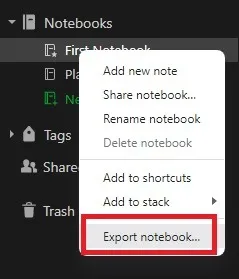
- Seleziona “Pagina web singola” o “Pagine web multiple”. Il primo inserisce tutto in un unico file, mentre il secondo divide ogni nota in una pagina HTML separata. Ho avuto più fortuna usando l’opzione Multiple. Fai clic su “Esporta” quando sei pronto.
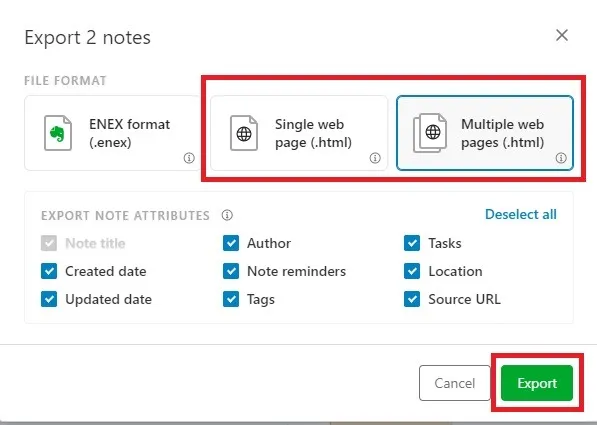
- Apri Notion e seleziona “Aggiungi una pagina” nella barra laterale sinistra.
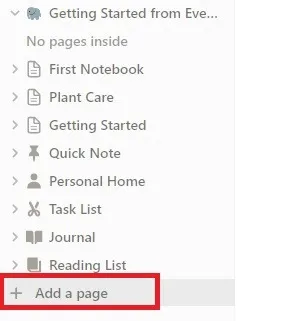
- Fai clic su “Importa”.
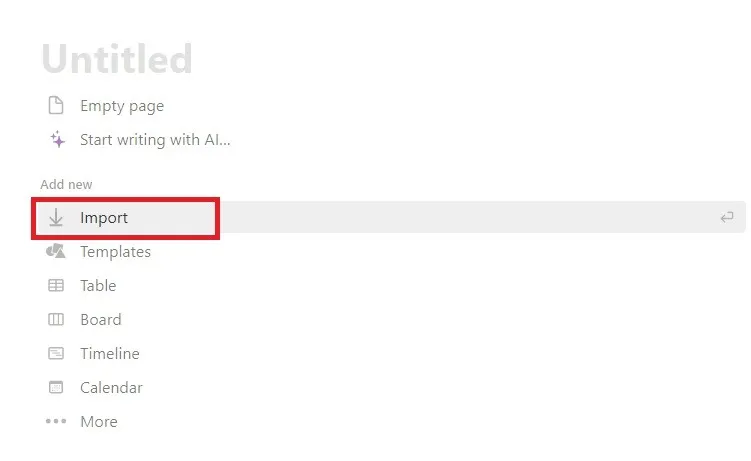
- Scegli “HTML”.
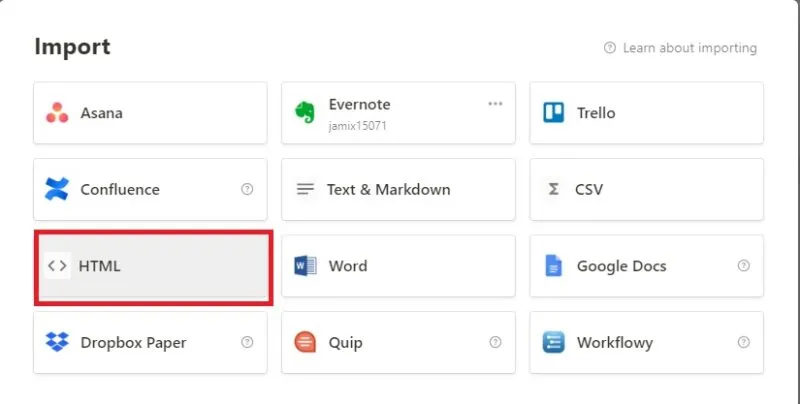
- Seleziona il tuo file dal tuo computer e attendi che venga importato. Se si tratta di più file, puoi selezionare tutto in una volta.
- Assegna un nome alla tua nuova pagina e modifica la formattazione, se necessario.
Non è una garanzia che tutto sarà perfetto, ma ho avuto più fortuna nell’unire i ritagli web in questo modo.
Domande frequenti
Notion può modificare note o informazioni sull’account in Evernote?
No. Mentre Notion vede le tue note e taccuini, le informazioni del tuo account sono crittografate e off limits. Inoltre, i dati vengono importati in Notion, ma non eliminano o modificano nulla in Evernote.
Per quanto tempo devo conservare Evernote dopo l’importazione?
È una buona idea mantenere Evernote fino a quando non avrai verificato che tutte le tue informazioni siano state importate correttamente. Se non ti piace Notion o devi importare manualmente i dati, avrai comunque tutto in Evernote. Anche se sei un utente premium, vale la pena pagare un mese in più, se necessario, per assicurarti di non perdere nulla.
I miei blocchi importati contano per il limite dell’account gratuito in Notion?
No. Il piano gratuito che include aree di lavoro per più utenti ha un limite di 1.000 blocchi. Qualsiasi cosa importata non conta contro questo. Tuttavia, man mano che aggiungi nuovi blocchi a qualsiasi nota/pagina importata, questo inizierà a contare rispetto al limite.
Esistono altri metodi per importare da Evernote a Notion?
Credito immagine: Unsplash e Wikimedia Commons , tutti gli screenshot di Crystal Crowder



Lascia un commento